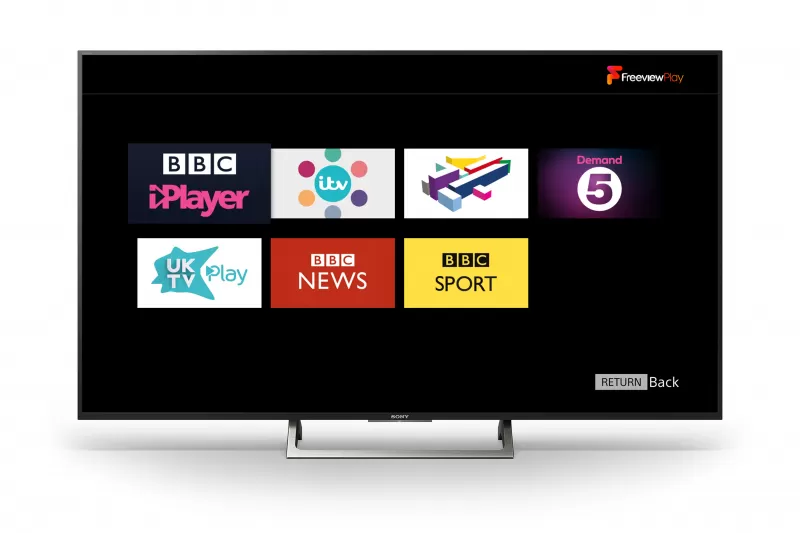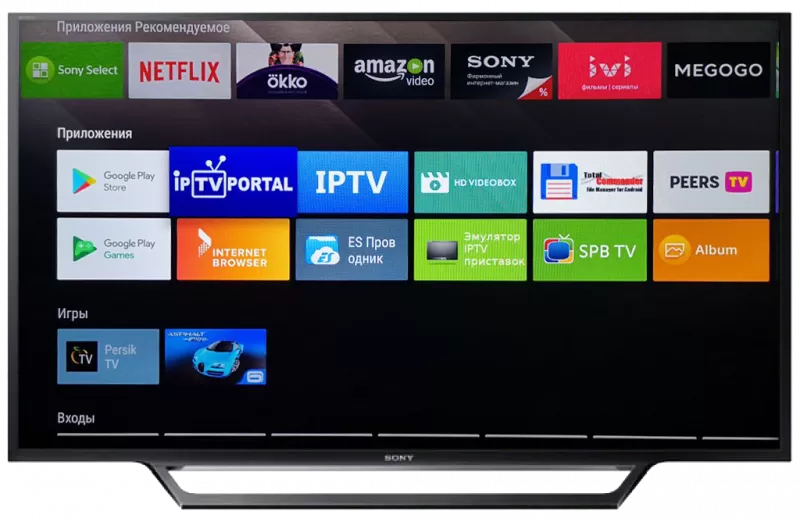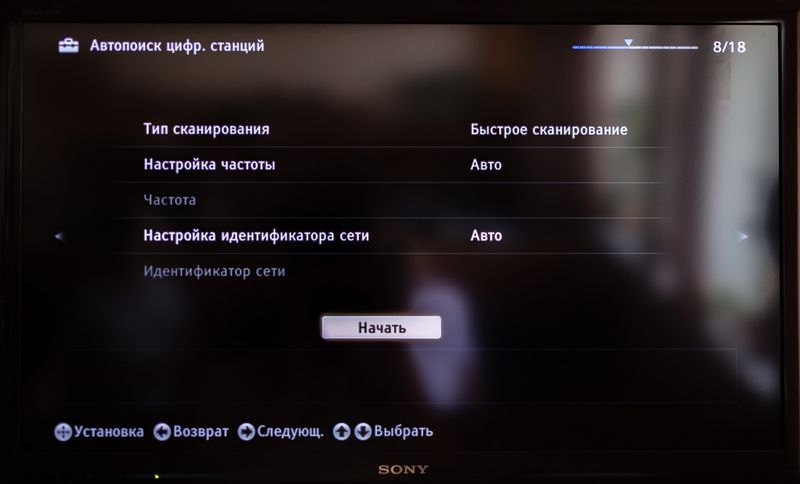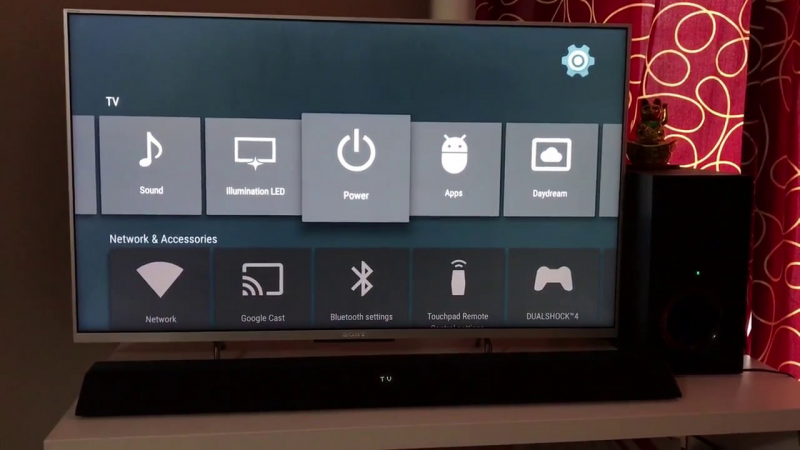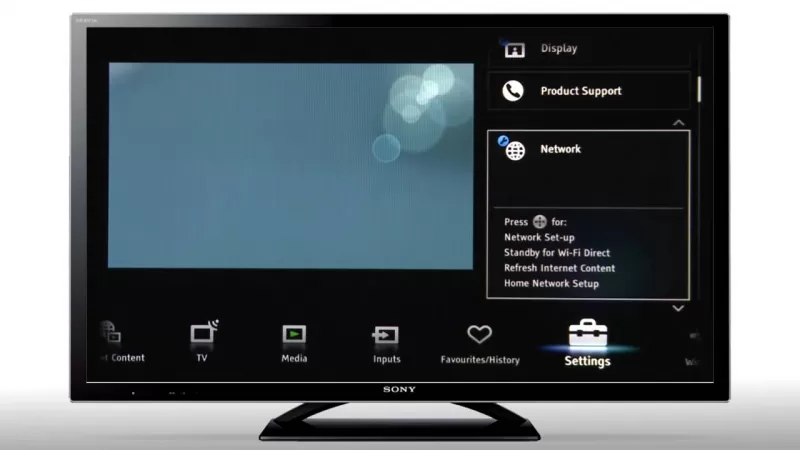- Настройка IPTV на телевизоре Sony Bravia
- Настройка IPTV
- Подключение к Wi-Fi
- Установка SS IPTV
- Установка Vintera TV
- ТОП-6 Лучших IPTV Плееров для Андроид в 2021 году
- Lazy IPTV
- Perfect Player IPTV
- OttPlayer
- Televizo
- Загрузка и настройка плейлистов в SS IPTV на телевизорах Смарт ТВ
- Установка
- На Samsung
- На LG
- На Philips
- На Sony
- На Android
- Настройка приложения
- Плейлисты
- Подключение плейлиста по коду
- Подключение плейлиста по ссылке
- Функция «Родительский контроль»
- Решение потенциальных проблем
Настройка IPTV на телевизоре Sony Bravia
Sony Bravia IPTV – телевизор, который позволяет смотреть телеканалы местных провайдеров без исп.
Sony Bravia IPTV – телевизор, который позволяет смотреть телеканалы местных провайдеров без использования дополнительного оборудования.
Для подключения к телевещанию нужно настроить ТВ, подключив его к интернету и установив нужные программы.
Настройка IPTV
Настройка IPTV на телевизоре Sony Smart TV начинается с подключение к сети Wi-Fi или установки адаптера беспроводной локальной сети UWA-BR100, который соединяется с устройством через USB.
Программы для IPTV Sony Bravia, настройка которых необходима для подключения к местному телевещанию, скачиваются из встроенного приложения.
Подключение к Wi-Fi
Чтобы понять, как установить IPTV на телевизор Smart TV марки Sony, необходимо разобраться в том, доступен ли WiFi.
Если предусмотрена встроенная беспроводная сеть, то дополнительное оборудование не требуется.
- Нажмите кнопку «HOME» на пульте.
- Зайдите в раздел «Настройки».
- Откройте «Сетевая настройка».
- Выберите пункт «Беспроводная настройка».
- Запустите поиск имеющихся точек.
- Откройте точку с названием установленного роутера.
- Введите пароль доступа.
Настройка завершается после подключения к точке доступа.
В некоторых моделях ТВ от Sony нет встроенного модуля для подключения к Wi-Fi. Для этого покупается адаптер UWA-BR100. Инструкция аналогична предыдущей, нужно только подключить устройство к ТВ.
Установка SS IPTV
Для подключения IPTV на телевизоре Sony Bravia Смарт ТВ требуется выполнить следующую инструкцию:
- Откройте вкладку «Все приложения».
- Найдите программу Opera TV (он же VEWD), откройте ее.
- Перейдите в раздел «Настройки».
- С помощью пульта перейдите в раздел разработки, нажав три раза вправо.
- Нажмите кнопку «Генерировать ID», полученный код запишите или запомните. Не выключайте ТВ.
- Зарегистрируйтесь на сайте publish.cloud.vewd.com, запомните почту и пароль.
- На указанный адрес электронной почты придет письмо с ссылкой, откройте ее.
- Введите модель телевизора и ID, нажмите кнопку подтверждения. Телевизор начнет сопряжение.
- Нажмите на телевизоре «Confirm», после чего перейдите в раздел «Разработчику».
- Откройте программу «URL Loader», введите в строку сайт app-ss.iptv.com, выберите первую кнопку «GO».
- Согласитесь с пользовательским соглашением, выберите страну и провайдера.
На этом настройки IPTV на Смарт ТВ Сони завершены, телевещание доступно через программу, устанавливать приставку не требуется.
Установка Vintera TV
Приложение Vintera TV для Sony IPTV аналогично по функционалу предыдущему. Поэтому стоит рассмотреть его из-за более простого способа установки:
- Откройте приложение Opera TV, в поиске введите «Vintera TV».
- Нажмите на кнопку «Установить».
- Откройте программу, примените необходимые настройки.
На этом установка программы для IPTV на телевизор Сони завершена.
Дополнительно можно скачать Vintera TV для Android и скачать Vintera TV для iOS, чтобы просматривать телеканалы с мобильных устройств или телевизоров с ОС Андроид.
Марка телевизоров Sony отличается большим набором приложений, которые позволяют просматривать ТВ без приставки.
Источник
ТОП-6 Лучших IPTV Плееров для Андроид в 2021 году
Сегодня я собрал список лучших IPTV плееров на Android. Они удобные, бесплатные и подходят для разных целей. Вы точно найдёте подходящий!
IPTV — это интернет-телевидение для просмотра телеканалов, фильмов и сериалов.
Сейчас доступны сотни программ для просмотра IPTV, но мы поговорим только про самые стабильные и интересные из них.
Непроверенные приложения — основной источник для внедрения вредоносных программ в устройство.
Поэтому я рекомендую использовать только надёжные программы от известных разработчиков.
Не будем затягивать со вступлением — перейдём сразу к списку.
Ссылки на загрузку с Google Play доступны сразу после описания программы.
Lazy IPTV
Отличный и простой IPTV плеер. Удобный интерфейс, есть все необходимые функции. Из минусов — реклама, но она не «шокирующая». 🙂
Плейлист можно добавить двумя способами: загрузить файл с собственного устройства или вставить URL-адрес сайта, на котором находится файл.
Все последующие приложения также включают в себя возможность загрузки плейлистов двумя способами, поэтому повторяться больше не буду.
- Приложение может воспроизводить видео напрямую с YouTube и ВКонтакте.
- Есть встроенный аудиоплеер для радиостанций.

С точки зрения удобства использования, в Lazy IPTV можно добавлять источники в избранное, создавать папки и пользовательские списки каналов.
- Вы можете скопировать свои плейлисты, если решите переключиться на другое приложение.
- Домашний экран полностью настраиваемый.
Perfect Player IPTV
Perfect Player IPTV — один из самых популярных IPTV плееров для Андроид.

Среди уникальных функций — возможность просмотра локально сохранённого контента и автоматическая синхронизация с компьютерной версией приложения.
В Perfect Player минималистичный и приятный глазу интерфейс.
Приложение с простейшим названием, но тем не менее — самый популярный IPTV плеер для Android. Его установили более 10 миллионов пользователей.
Дизайн легко настраивается под себя, каналы сортируются на категории и отображаются в виде мозаики.
Любимые передачи можно добавлять в избранное и смотреть в записи.


Плеер подходит большинству пользователей. Рекомендую именно его, если вам нужны основные функции и не хотите копаться к настройках более «продвинутых» приложений.
OttPlayer
OttPlayer — надёжный IPTV плеер. Он даже предварительно устанавливается на некоторых смарт-телевизорах, например, на Sharp, Hisense и Sony.
Приложение создал российский разработчик, поэтому русская версия проработанная и удобная.

Есть возможность менять значки каналов и добавлять собственные плейлисты на веб-сайт OttPlayer. Сайт синхронизирует его на всех ваших устройствах, на которых установлена программа.
Перед использованием приложения необходимо создать учётную запись на официальном сайте — https://ottplayer.es.
В отличие от других бесплатных плееров IPTV на Android, в OttPlayer нет рекламы.
Это означает, что не нужно ждать загрузки канала, пока вы смотрите раздражающее рекламное сообщение «Ваше видео будет воспроизводиться через пять секунд».
Televizo
Отличный плеер с поддержкой всех Андроид устройств, даже тв-боксов.
Поддерживает безлимитное количество плейлистов, телегид, избранное, поиск, блокировку, родительский контроль и субтитры.

Настоящий «монстр» среди IPTV плееров. Kodi — моё любимое приложение для просмотра фильмов и телеканалов.
Я специально сохранил его для последнего места, так как для комфортного использования необходимо установить дополнительные плагины.
Коди подойдёт не всем. Это довольно «массивная» программа с сотнями функций, которые нужны не каждому пользователю.
Если вам нужно исключительно IPTV и ничего другого, то настроить плеер можно за 2-3 минуты:
- Перейдите в раздел Дополнения > Мои дополнения > PVR > Простой клиент PVR IPTV > Настройка. Добавьте заранее скачанный плейлист в формате .m3u.
Я перечислил самые популярные дополнения для IPTV. Помимо вышеописанных плееров можете попробовать TiviMate, Vintera TV и Peers.TV, они не уступают функционалом и удобством остальным.
Для жителей Украины советую отличный плеер с украинскими национальными и региональными каналами — Ланет ТВ.
Пользуюсь ОТТ плеером, но недавно. Самый жирный недостаток который пока заметил в ott player это то, что каждый раз после включения телевизора и запуска бокса приходится забивать логин и пароль в плеере. Это жесть вообще. Тот ещё квест. Даже с пультом с аэромышью. Может кто знает, как от этого процесса уйти? Как то можно, настроить авто – авторизацию? Спасибо за ответ.
У меня аптв джбиллинг идет через плеейр ,,навигатор,, все вроде хорошо но каждый день вечером и в выходные начинается буферизация.. проверяла скорость нета через ноут все по скорости норм.нет по кабелю..но на тв с.коросиь падает и существенно.в чем модет быть проблема?
Самый лучший TiviMate почему-то отсутствует
Какая-то странная подборка! Я бы сказала, старая подборка!)
OttPlayer раньше был неплох, но сейчас постоянно зависает и глючит, не обновлялся больше года. Единственный плюс в нем — синхронизация с компьютером. Управлять им можно на компе, что немаловажно! Ссылки на плейлисты можно копировать и вставлять, а не вводить вручную на СмартТВ.
Kodi для простого пользователя — тайна за 7 печатями! Чтобы в нем разобраться, нужно, по меньшей мере, инструкцию изучить. Тому, кто просто хочет смотреть ТВ, он вообще не нужен! Мало кто пользуется репозиториями!
Из вашего списка могу отметить только IPTV. Действительно простой и удобный. Но в нем, по-моему, нет архива.
Лично для меня лучшими стали Televizo и Tivimate. В последнем есть поддержка Сталкер портала.
Спасибо большое за обширный отзыв!
Статья действительно писалась ещё два года назад, а обновляется раз в год. Нужно обновить будет)
Из всех плееров мне больше нравится обычный плеер — IPTV, остальные вообще никак. Хотелось бы плееры, которые используют свой плеер для проигрывания видео, а не MX. Раньше нравился TiViMate, сейчас он просто ужасен. Синий IPTV плеер неплохой, но долго переключает загружает каналы.
А чем Вас TiViMate не устроил? Что в нем ужасного?
У Вас почему-то худшие являются лучшими, а лучших в списке нет…
Подскажите, пожалуйста, какие плееры в считаете лучшими?
подскажите пожалуйста, до этого я через приложение ОТТплеер смотрел 800 каналов за 1 у.е., щас пишет ошибку и ничего не показывает, хотел полключить маtч тв и другие каналы.
Этот плейлист работает в других плеерах? Нужно сначала исключить возможные проблемы именно с качеством плейлиста. Если работает, то нужно обратиться в техподдержку Оттплеера.
Добавил канклы на IPTV половина большая каналов черно-белая как установить цвет всех каналов?
Качество каналов зависит не от плеера, а от плейлиста. Попробуйте наши или купите подписку у IPTV-провайдеров.
Как добавить плей лист в КОДИ если там строчка куда писать урл адрес?
Используя эту же строку можно указать путь на своём компьютере. Вот инструкция — https://iptvmaster.ru/nastroyka-kodi-19/
Все плееры масивны и сложны что бы не думать…
самый простой это Lazy… но у него теже проблемы что и у монстров, но его простота компенсирует хотя бы.
Самая хорошая программа для пк iptv progDVB.
Lazy IPTV вообще убожество которое не принимает плей листы , для меня самый лучший это IPTV
Добрый день!
интернет-провайдер предоставляет iptv с записью каналов за неделю, но в плеере (пробовал разные) отображается только онлай трансляция. Как смотреть архив записи с плейлиста провайдера m3u в стороннем плеере? Заранее благодарен за ответ.
скажите
можно в IPTV вставлять собственые плей листы формамта .m3u
написаные для IP-TV Player
Ott-play очень удобный, странно что его нет в списке
Плеер IPTV, а где в нём программа передач и просмотр предыдущих? Как у вас на скринах, куда нажимать, не найду(((
Источник
Загрузка и настройка плейлистов в SS IPTV на телевизорах Смарт ТВ

- просматривать контент сотен провайдеров-партнёров;
- выбирать для просмотра плейлисты форматов m3u, xspf, asx, pls;
- устанавливать родительский контроль на нежелательный контент;
- пользоваться планировщиком просмотра для автопереключения каналов;
Установка
Приложение SS IPTV можно установить на любую из платформ Smart TV:
На Samsung
Работает на телевизорах с ОС Tizen (2015-2019 годы выпуска) и Orsay (2011-2015 г.в). Приложение нельзя установить из официального магазина Smart Hub, но можно запустить с USB-флешки.
- Скачайте дистрибутив с официального сайта: ss-iptv.com/files/ssiptv_orsay_usb.zip для “Non-Tizen” телевизоров (2011 — 2015 года выпуска) и ss-iptv.com/files/ssiptv_tizen_usb.zip для “Tizen” телевизоров (2015+ г.в.).
- Распакуйте архив в корневую папку USB-накопителя.
- Вставьте флешку в USB-порт телевизора.
На LG
Приложение доступно в LG Content Store или LG Smart World, работает на платформах webOS и NetCast.
Для того, чтобы установить:
- Нажмите кнопку «Home» на пульте ДУ и откройте список виджетов.
- Зайдите в LG Content Store или LG Smart World.
- В поисковой строке введите «SS IPTV» и нажмите кнопку “Установить”.
- Запустите виджет после окончания процедуры.
На Philips
Для телевизоров Philips приложение ещё не разработано. Авторы не гарантируют стабильность отдельных функций приложения. Запустить плеер можно в браузере: app.ss-iptv.com .
На Sony
Для телевизоров Sony Smart TV программа еще проходит стадию бета-тестирования.
Чтобы запустить SS IPTV на телевизорах серий A, B, C 2013 года выпуска, переведите устройство в режим «Hotel/Pro Mode»:
- Включите ТВ.
- Выключите устройство с помощью пульта ДУ.
- Нажмите кнопку «Display» или «i+», а затем комбинацию «Mute» и «Vol+».
- После включения ТВ на экране появится сообщение «Hotel/Pro mode settings in progress».
Запустите приложение по ссылке:
- Зайдите в меню расширенного режима и задайте значение «app.ss-iptv.com» для Startup Application URI.
- Включите «Startup Application».
- Переведите приложение в статус «Hotel Mode = on» в настройках расширенного режима.
Чтобы запустить SS IPTV с флешки:
- В настройках расширенного режима переведите приложение в статус «Hotel mode = on».
- Скачайте архив для Sony.
- Отформатируйте флешку в FAT32.
- Распакуйте архив в корневую папку накопителя.
- Вставьте флешку в USB-порт телевизора. Приложение запустится автоматически после включения ТВ.
На Android
На сайте SS IPTV нет инструкций по установке плеера на Android. Но вы можете сделать это самостоятельно, скачав его с Google Play.
Также смотрите видеоинструкцию:
Настройка приложения
Для того, чтобы начать пользоваться приложением, необходимо загрузить плейлист — файл в формате m3u, xspf, asx, pls, содержащий списки каналов или фильмов, а также ссылки на них.
Плейлисты
SS IPTV не является поставщиком интернет-телевидения, в нем нет предустановленных каналов. Поэтому для того, чтобы пользоваться приложением, необходимо загружать плейлисты.
- выбрать из списка доступных провайдеров;
- загрузить собственный список каналов.
В интернете есть множество как платных, так и бесплатных плейлистов.
Бесплатные списки каналов не отличаются надежностью: как правило, они относятся к нелицензионному контенту, их часто находят и блокируют провайдеры. Поэтому лучше выбирать самообновляемые плейлисты.
Например, здесь вы найдете более 500 тематичных каналов в качестве SD, HD и 4K. Актуальность плейлиста проверяется и поддерживается не реже 1 раза в неделю. Всё, что вам нужно сделать — скачать m3u-файл и установить его по инструкции в SS IPTV.
Подключение плейлиста по коду
Одна из особенностей SS IPTV — возможность добавлять не только внешние плейлисты, но и внутренний с помощью кода.
- В правом верхнем углу найдите значок “Шестерёнка” и нажмите на него.
- В разделе “Общие” найдите “Код подключения” и нажмите “Получить код”.
- Запомните или запишите цифры, сгенерированные на экране.
- Откройте официальный сайт SS IPTV на ПК или смартфоне.
- Выберите вкладку “Пользователям”, далее — “Редактор плейлистов”.
- Добавьте новое устройство, записав код в специальное поле.




Так вы зарегистрировали и синхронизировали телевизор с ПК или смартфоном.
Переходите к добавлению плейлиста :
- Выберите подходящий список с помощью поисковика, либо получите у провайдера. Можете воспользоваться самообновляемым бесплатным плейлистом https://prodigtv.ru/play/iptv.m3u.
- Скачайте файл в формате m3u и откройте его здесь: ss-iptv.com/ru/users/playlist .
- Нажмите “Сохранить”.
- На ТВ в правом верхнем углу нажмите “Обновить”.
- Загруженный список каналов по умолчанию отобразится во вкладке “Мой плейлист”.


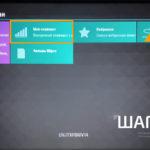
По коду можно загрузить всего один список каналов. Подключив новый внутренний плейлист, вы автоматически сотрете старый. Формат — только *.m3u.
Подключение плейлиста по ссылке
Второй вариант добавления плейлистов в — с помощью ссылки. Таким способом в приложение подключаются внешние плейлисты. Их количество неограниченно. Они могут быть как платными, так и бесплатными, требовать постоянного обновления или самообновляться. Форматы внешних плейлистов — m3u, xspf, asx и pls, а стандарт кодирования — utf-8.
Для того, чтобы подключить плейлист по ссылке :
- Выберите список фильмов или каналов, который хотите загрузить в видеоплеер.
- Здесь не нужен файл — только ссылка. Как правило, поставщики публикуют её рядом с кнопкой “Скачать”.
- На официальном сайте SS IPTV найдите вкладку “Внешние плейлисты” и нажмите “Добавить элемент”.
- В поле “Источник” вставьте скопированную ссылку и придумайте название.
- Нажмите “ОК” и “Сохранить”.
- Включите телевизор и откройте SS IPTV. Выберите загруженный плейлист и нажмите на него.



Загруженный плейлист автоматически появится в плеере на вашем ТВ.
Второй способ — добавить внешний источник непосредственно в приложении. Для этого :
- Зайдите в раздел “Настройки” на плеере.
- Найдите вкладку “Контент” в меню слева.
- Выберите “Внешние плейлисты” и нажмите “Добавить”.
- Впишите адрес ссылки в специальное поле.
- Нажмите кнопку “Сохранить”.
Этот способ добавления плейлиста не удобен тем, что требует введения ссылки с цифровой клавиатуры на экране. Зато вам не потребуется никаких дополнительных устройств для подключения нового списка каналов.
Функция «Родительский контроль»
Если у вас есть несовершеннолетние дети — блокировка нежелательного контента незаменима. Для этого в SS IPTV предусмотрена функция “Родительский контроль”, установленная по умолчанию.
- Запустите плеер.
- Откройте “Настройки” (Шестерёнка в правом верхнем углу).
- Найдите вкладку “Родительский контроль” в меню слева.
Здесь вы можете самостоятельно формировать списки заблокированных каналов, менять ПИН-код, управлять запуском или снять родительский контроль. По умолчанию в SS IPTV стоит пароль «12345». Смените его сразу после настройки приложения на более удобный.
Решение потенциальных проблем
SS IPTV — достаточно надёжная программа. Но даже с её использованием иногда возникают проблемы. Большинство из них вы сможете решить самостоятельно.
Источник